Paso 4: Formar el COLLAR
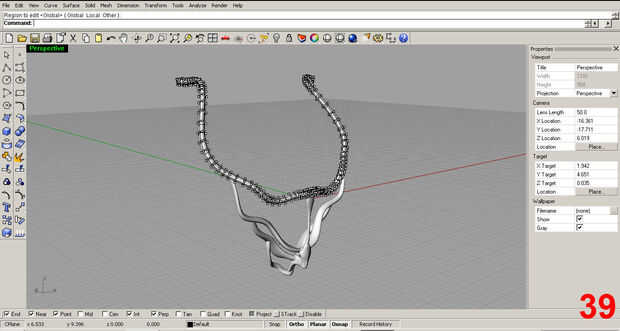

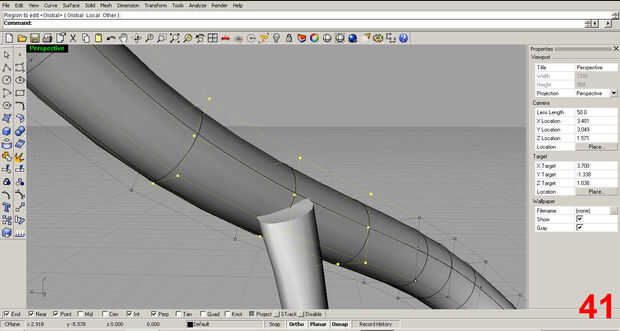

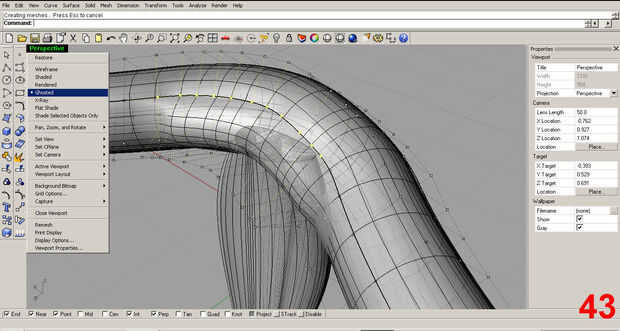
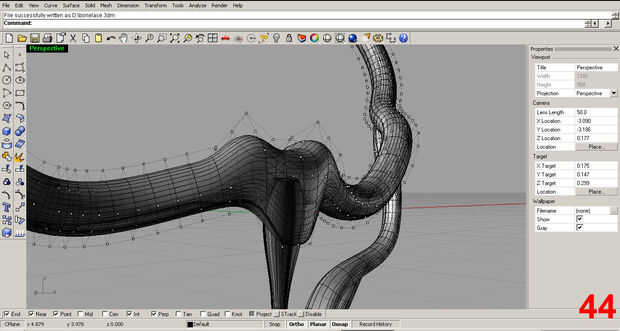
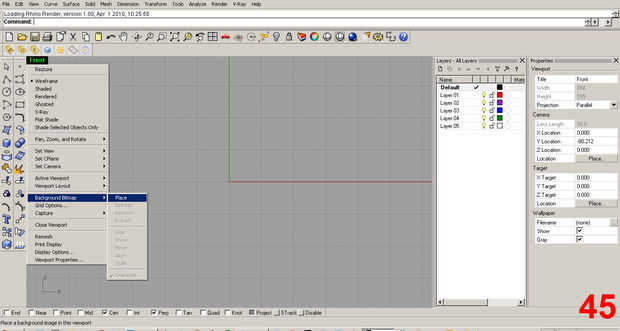
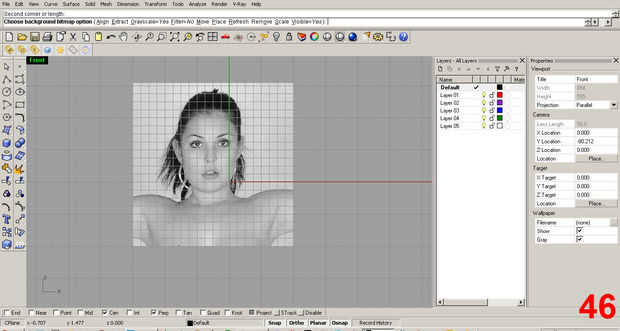
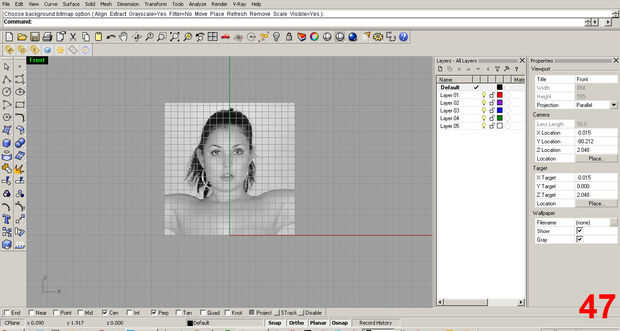
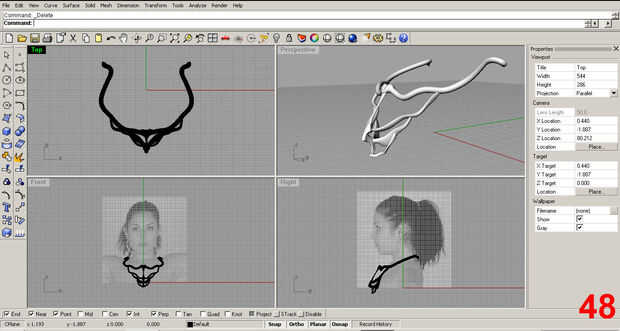
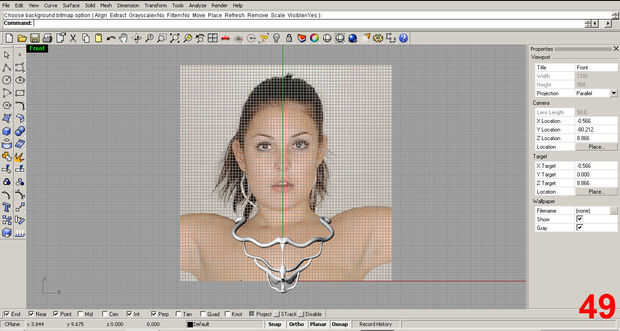
Se puede ver en imagen 40 que tengo que ajustar la banda para que se ajuste bien sobre la pieza de la costilla debajo de él. Seleccionar algunos puntos de control en el área que desea editar y simplemente pasar el extremo de la costilla. Imágenes 41, 42
A continuación editar la región de la banda que descansa sobre la columna central. Imágenes 43, 44. Tenga en cuenta que en la imagen 43, cambié la vista al fantasma para obtener una mejor sensación para la intersección de las dos piezas.
En este punto quiero Compruebe y asegúrese de que mis proporciones van a trabajar y yo no he salido de control con mis dimensiones. Hacerlo mediante la adición de un "fondo mapa de bits" de una mujer a utilizar como referencia. Imágenes 45, 46, 47
Tengo las imágenes en línea con Google búsqueda de imágenes. Usted necesitará crear el mapa de bits de fondo en cada punto de visión, como el mapa de bits es viewport específico. Sólo colocar una imagen en la vista frontal muestra una imagen en ese viewport. Naturalmente, usted querrá elegir un lado apropiado de sus humanos para cada punto de visión.
Una vez colocado, puede mover y escalar la imagen de mapa de bits para obtener el tamaño correcto. Dibujaba una línea 5" de largo (que es aproximadamente la anchura del cuello femenino) y escala de la imagen (hace referencia al cuello de la muchacha) a esa línea. Moví la imagen al centro y coloca el modelo en todos puntos de visión para cómo se va usar.
En imágenes 48, 49 , ves los mapas de bits agregado, escala y la posición correcta con el modelo puesto por consiguiente.













